Risolvere e chiudere le richieste
Questo documento descrive come chiudere i casi in Google Security Operations utilizzando varie opzioni di interfaccia, tra cui la pagina dei dettagli del caso, la coda dei casi (visualizzazioni affiancata ed elenco) e la pagina Cerca. Spiega inoltre come visualizzare i contenuti delle pratiche chiuse. Puoi chiudere una richiesta una volta risolta.
Modalità di chiusura di una richiesta
Puoi chiudere una richiesta una volta risolta. Puoi farlo dalle seguenti posizioni:
- Per un singolo caso, utilizza la pagina dei dettagli della richiesta (menu in alto).
- Per più richieste, utilizza le azioni collettive da una delle seguenti posizioni:
- Visualizzazioni Affiancata o Elenco nella pagina Richieste
- la pagina Ricerca
- Endpoint API
Chiudere una singola richiesta dalla pagina dei dettagli della richiesta
-
Apri la richiesta che vuoi chiudere, poi fai clic su
 Chiudi richiesta.
Chiudi richiesta. - Nella finestra di dialogo Chiudi richiesta, seleziona un motivo e una causa principale validi per chiudere la richiesta e inserisci eventuali commenti aggiuntivi. Questi commenti verranno pubblicati nella bacheca della richiesta.
- Fai clic su Chiudi.
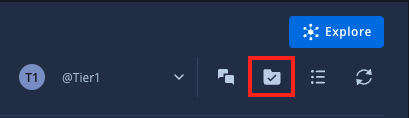
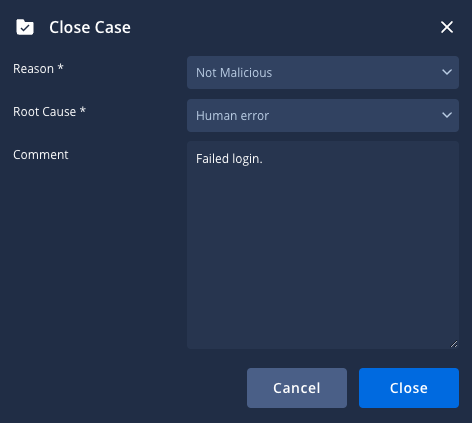
Chiudere più richieste contemporaneamente
Quando gestisci un volume elevato di richieste, scegli un metodo che corrisponda al tuo flusso di lavoro e al numero di richieste che vuoi chiudere.
Le seguenti linee guida si basano sul numero approssimativo di richieste aperte nella coda delle richieste.
Per un numero ridotto di casi (2-250 casi)
Se hai un numero gestibile di richieste da chiudere (in genere 2-250 richieste, con la piattaforma che ti consente di chiuderne fino a 50 contemporaneamente dalle visualizzazioni di pagina Richieste o dalla pagina Cerca), puoi utilizzare questi metodi direttamente all'interno della piattaforma.
Dalla coda delle richieste (visualizzazione affiancata)
- Nella coda dei casi, fai clic su
 Seleziona più casi.
Seleziona più casi. - Seleziona le richieste pertinenti che vuoi chiudere nella coda delle richieste.
- Fai clic su format_list_bulleted Chiudi richieste/Unisci richieste e seleziona Chiudi richieste.
- Nella finestra di dialogo Chiudi richiesta, seleziona un motivo valido e una causa principale. (Facoltativo) Inserisci commenti da pubblicare nella bacheca della richiesta.
- Fai clic su Chiudi.
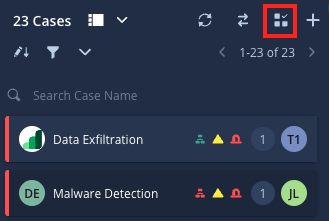
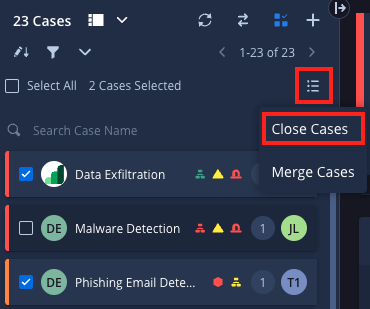
Dalla coda delle richieste (visualizzazione elenco)
- Seleziona le richieste pertinenti che vuoi chiudere nella coda delle richieste.
- Fai clic su
 Chiudi richieste.
Chiudi richieste. - Nella finestra di dialogo Chiudi richiesta, seleziona un motivo valido e una causa principale per la chiusura della richiesta e inserisci eventuali commenti aggiuntivi. Questi commenti verranno pubblicati nella bacheca della richiesta.
- Fai clic su Chiudi.

Dalla pagina di ricerca
- Vai alla pagina Ricerca.
- Applica i filtri per trovare le richieste pertinenti che vuoi chiudere.
- Dai risultati di ricerca, seleziona le richieste che vuoi chiudere.
- Fai clic su Menu e seleziona Chiudi richiesta.
- Nella finestra di dialogo Chiudi richiesta, scegli un motivo e una causa principale validi. (Facoltativo) Inserisci commenti da pubblicare nella bacheca della richiesta. Al termine, fai clic su Chiudi.
Per un numero medio di casi (250-2000 casi)
Per un numero maggiore, ma comunque gestibile, di richieste (in genere 250-2000 richieste, con l'API che consente l'eliminazione in blocchi di 50 per richiesta), utilizza il seguente endpoint API per chiudere le richieste in blocco:
/api/external/v1/cases-queue/bulk-operations/ExecuteBulkCloseCase
Per un numero elevato di richieste (più di 2000)
Se devi chiudere un numero elevato di richieste (più di 2000), contatta l'Assistenza Google.
Visualizzare i contenuti di una richiesta chiusa
Per visualizzare i contenuti delle richieste chiuse:
- Vai alla pagina SOAR Search.
- Nella sezione Filtro, seleziona Stato > Chiuso.
- Fai clic su Applica.
- Nell'elenco delle richieste chiuse, fai clic sul numero ID della richiesta selezionata. Verranno visualizzati i contenuti originali della richiesta.
Hai bisogno di ulteriore assistenza? Ricevi risposte dai membri della community e dai professionisti di Google SecOps.


